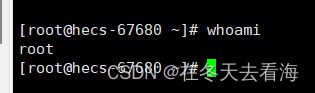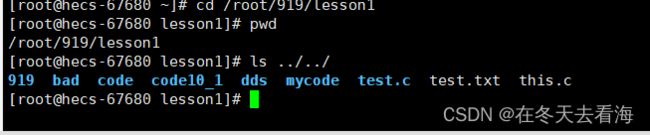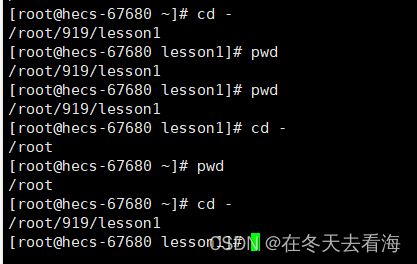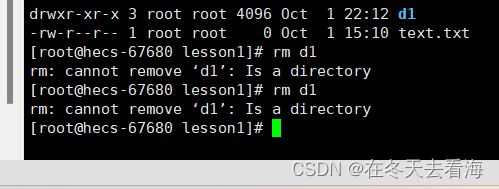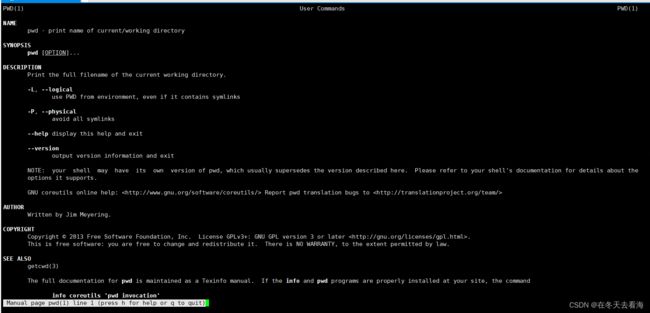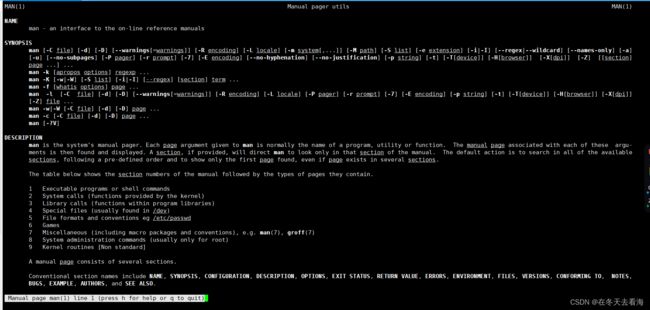Linux基本指令
Linux下基本指令
今天我们就讲解一些关于Linux的基本指令。
首先小编买的是云服务器,用xshell的,那我们先登录我们的xshell,大家一定要把环境先装好,然后开始我们的学习吧。在开始之前,我们也要明白我们敲这些指令是在干什么,为什么是在做什么呢,大家一开始接触电脑的时候又是怎么样的呢,简单来说大家一开始接触windows系统的日常操作是不是都叫使用windows,所以我们在敲指令这个过程就叫使用Linux。
- ls 指令
在开始之前呢我们先要创建目录和文件夹,这个大家先不用在意,这是为了给我们认识Linux基本指令的一个好的开头,让大家更明白的理解,所以我就先把文件和目录先创建完成。
可以看到我们在lesson1这个目录下创建一个text.txt的文件。
mkdir是创建目录的指令,touch就是创建文件。
那来看我们的第一条指令ls

ls指令就能看到我们创建的目录或者文件了,那ls这个指令在这里大家只要记住是显示当前路径下的文件名,大家可能对文件名这个时候又不了解了,在windows中我们所认识的路径大家应该知道的吧,比如存放在c盘的一个文件叫做code,那我们要点开这个code是不是要先点开C盘,然后打开code,我们code存放的是我们日常写的代码,那我们要找到那天的写的代码是不是又要点开,这个时候我们就是以绝对路径去找我们的文件的。所以在这里大家只要知道ls就是显示当前路径下的文件名。
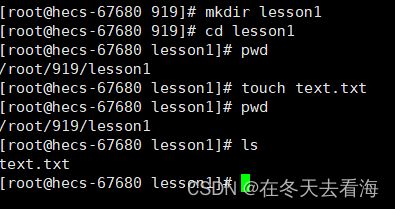
那上面的每个指令都有它自己的意思,pwd就是显示当前的路径,touch就是创建的一个普通文件,mkdir这个指令就是在该路径下创建目录,cd就相当于我们在windows下的左键进入,这样讲大家应该明白了吧。这些操作希望大家都去自己试一试,只看不实操等于纸上谈兵!!!!
我们现在看的ls就只有一个ls,但是实际上ls是有组合的,我们来看看它的语法。
语法: ls [选项][目录或文件]
ls就是我们的命令,在这里我先只介绍最常见的几个。。

首先来看这个ls -l这个指令,我们之间是有空格的,这个ls -l有什么区别呢,和ls基本上没区别,区别就是多了一些属性,我们都知道文件是有属性的,那同样的道理我们在linux上创建的文件也是同样有相应的属性的。

ls -al就是显示当前路径下的所有我文件包括我们的属性,这里再和大家说一下我们的属性其实也就是属性。我们的文件构成就是由内容数据和属性一起组成的。

我们windows下是有隐藏文件的,那我们的linux也是有的,以**.**开头的就是隐藏文件了,是.
那我们上面的的指令大家也就知道了,ls -al就是显示所有文件,包括隐藏的文件也是显示出来了。
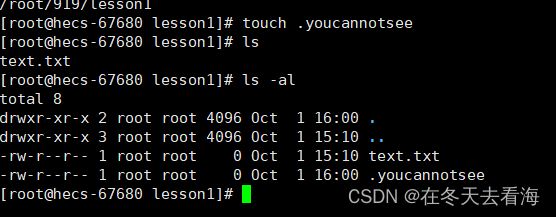
那我们这些隐藏文件是干嘛的呢,其实是隐藏一些配置文件。其他的我们先不讲,还有其他用法后面会解释。

下面的这个指令哦我们呢加了一个ls -ali,这些有什么不一样呢,我们可以看到前面有些数字,这会在我们后面查看inode编号,这些我们会讲也是后面,我们可以比喻成我们在社会上找你这个人是以你的身份证来查的
-a 列出目录下的所有文件,包括以 . 开头的隐含文件。
-d 将目录象文件一样显示,而不是显示其下的文件。 如:ls –d 指定目录
-i 输出文件的 i 节点的索引信息。 如 ls –ai 指定文件
-k 以 k 字节的形式表示文件的大小。ls –alk 指定文件
-l 列出文件的详细信息。
-n 用数字的 UID,GID 代替名称。 (介绍 UID, GID)
-F 在每个文件名后附上一个字符以说明该文件的类型,“*”表示可执行的普通文件;“/”表示目录;“@”表
示符号链接;“|”表示FIFOs;“=”表示套接字(sockets)。(目录类型识别)
-r 对目录反向排序。
-t 以时间排序。
-s 在l文件名后输出该文件的大小。(大小排序,如何找到目录下最大的文件)
-R 列出所有子目录下的文件。(递归)
-1一行只输出一个文件
上面呢我们主要重点讲了ls几个常用的命令,但是还有这么多大家可以先去尝试一下,虽然后面这些都会讲解,但是还是得一步一步来和理解才能明白这些指令得使用场景。
那我们开始讲下一个指令。
- pwd命令
我们上面也用到了cd,这个指令也没有其他得用法,我们只要知道它是显示当前路径就足够了

但是我们的pwd经常和其他指令一起连用,比如还有我们的cd 我们上面展示过cd,现在在继续来深入了解一下吧。
3. cd 指令
在讲cd之前,我们先来说一下我们出现的以下这个玩意
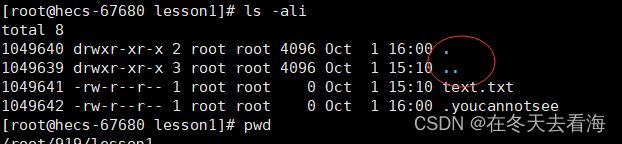
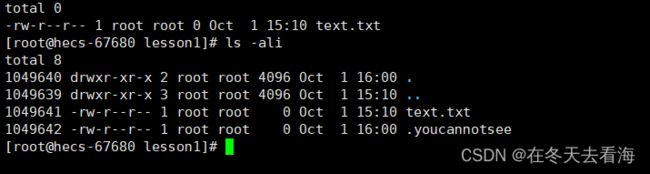
我们可以看到上面两张图里有 . 和 … 这两个符号,我们知道以 . 开头的是隐藏文件,那这里的话这两个就是我们的隐藏文件 但是其实不是的 一个 . 的意思就是表示当前路径,两个… 就是表示上级路劲,什么意思我们可以通过输入指令来看看。

那这个有什么用呢,我们一个一个来讨论。
两个 … 就是帮助我们进行路径切换 一个. 我们在可执行程序中可以限定可执行程序的路径,这里之后我们后面还是会继续讲的,在我们讲vim的时候,我们用到 ./去执行我们的可执行文件,但是在这里我们因为还没讲到vim所以就告诉大家结论,我们是可以限定我们可执行程序的路径的。
讲到路径我们在来仔细的阐述一下,其实我们的路径我们之前学得二叉树很像,不一样的点就是它是一个多叉树,我们叫刚开始的/为根目录,后面的/(路径分隔符)我们可以先来看看

上面的/root/919/lesson就是我们的绝对路径,就像我们二叉树里的一样,一个孩子只能有一个父亲,就是这样的逻辑,我们就能找到这个文件的准确位置。那我们前面说的…的用处就来了,我们来看下面的这张图就是相对路径,相对路径的概念就是我们不是从根目录开始查找的,我们是从当前位置开始,我们来看下面的这个例子。
我们就可以查看不是当前路径位置下的文件,但是我们实际上还在当前位置,我们可以pwd一下看看
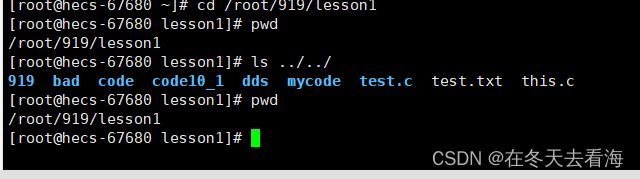
我们可以看到我们还是当前的路径。所以我们后面定位的时候就可以拿这个路径来定义。
我们在来讨论他们有是什么用呢
绝对路径:在日常中很少用,但是我们一些正式的场合可以用,比如配置文件。
相对路径:日常操作。
那我们的cd后面跟上绝对路径和相对路径,就可以随意切换目录了。
在分享2个cd后面加选项的,一个是cd ~就是返回的我们的根目录。但是如果我们是普通用户的话cd ~就是到我们的家目录下(普通用户的工作目录)。
所以~就是当前用户的家目录。记得加上cd。写到这里其实想问问大家记不记得windows也有用户。
cd还是可以和 - 组合,什么意思呢,我们先来看看我们的操作。
看图我们不难发现,cd - 就是跳转到上次操作所在的路径下,这个答案取决于程序员自己
4. touch指令
touch就是创建一个普通文件,我们现在只要知道我们如果在该路径下创建文件就可以用touch
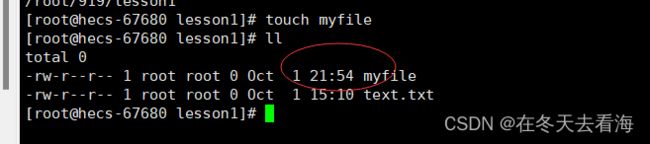
我们创建一个文件的时间我用圈圈圈出来,如果我们在进行touch我们就可以更新文件

但是我们在该目录下还是只有myfile这个·文件

那我们再来讲一个东西就是stat

我们可以认为简称ACM当然不是这个竞赛,我们只是让大家好记住这三个时间
我们来看看下面这张图里是怎么说的
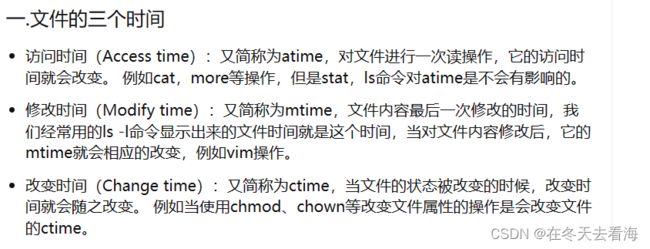
首先A这个时间就是我们的访问时间,M就是我们修改的时间,change也是修改,这些后面的文章也会继续讲解,点到为止。
所以touch这个指令我们现在只要知道它是创建文件的就行了。
5.mkdir指令(重要)
mkdir上面我们演示的时候只是创建目录,但是它的操作不仅仅是这个,我们来看看吧。
先给个场景,因为我们的linux下的文件合在一起的时候就是一个多叉树,那我们现在要创建一个连续的目录,比如的d1/d2/d3这样连续往下的目录,就是d1里有d2,d2里有d3,这是不是和我们的递归二叉树特别像,但是实际上我们如果输出的指令是touch d1/d2/d3,是创建失败的.
我们可以看到我们创建并没有成功,说明这样的指令是错误的,那我们现在来看我们加个-p
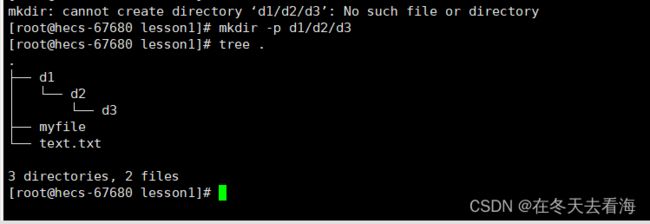
我们这样就创建好了,我们也可以cd进入看看

可以看到我们现在的当前路径就是绝对路径,我们在d3这个目录下。
mkdir单独出现就是创建一个目录,加上-p就是一串路径。
我们出现的tree就是以树的形式,我们这里需要安装一些东西可能,输入指令 yum install -y tree
这个指令就行了,但是必须在root这个用户下实现才可以的。输入指令摁回车就no problem
那我们会创建文件了,能创建就要会删除,怎么删除呢,我们又有相应的指令进行操作,我们来看看吧。
6.rmdir指令 && rm 指令(重要):
我们先来看这个图,我们是在lesson的路径下删除myfile这个文件的。
我们也口语看到最后这个文件也是成功被删除,但是如果我们来删d1呢就会有问题,我们也来看看,因为这是一个目录,也不是目录不能删,只是这个目录里还有目录,所以不能一下子删掉。
这个时候我们就需要加上一些东西就是-r就是递归的删

加上f就是强制的删,本来删除的时候它会问你确不确定要删,这样讲大应该明白了。
-rf就是递归的删。
*是一种通配结构。
-r是递归 f是强制的意思
大家一定要注意我们可不能这么写,rm -rf /,我们可不能这样写,在我们的linux是没有回收站的,删了就是删了(除非你很了解文件能这样写)。
07.man指令(重要):
这个相当于一个查文档的在线手册,我们之前讲过MSDN就是一个在线手册,也可以离线用。
我们也可以看到库里东西

如果有些小伙伴用的是云服务器或者不全的话,我们可以使用yum install -y man-pages
这个指令。
07.cp指令(重要)
再讲这个之前和大家再分享一个东西,那就是nano指令,这相当于一个文本编辑器,如果没有的可以输入指令 yum install -y nano
nano就是相当于一个文本编辑器,我们就可以直接写代码在里面,比如我们现在就是要写一个hello.c的文件。
我们先touch一个hello.c的文件,然后输入指令nano hello.c就可以,那我们把写好的代码给大家看还有我们的文本编译器的界面是什么样子的。

这个时候我们只需要按下ctrl+x进行保存,然后输入y就可以退出了。
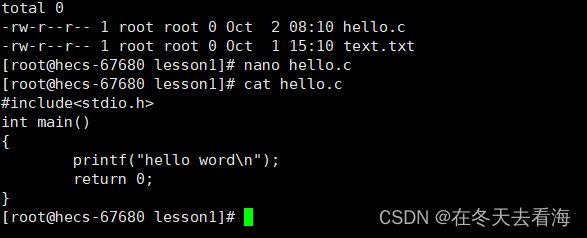
我们也是成功的推出了,执行指令cat hello.c
就能出现我们下面的图。
那我们的这个内容是讲cp的,现在我要拷贝这个文件到我的919路径下,cp的语法是cp src dest/
我们来演示一下
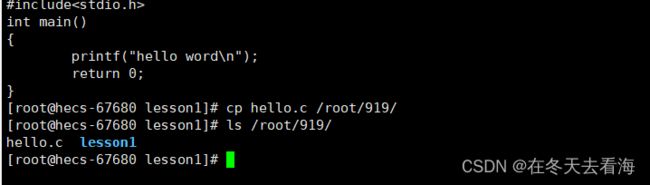
这个样子也是成功的进行拷贝,拷贝不是剪切,如果我们要进行对目录的拷贝的话,只要加上 -rf就行了。
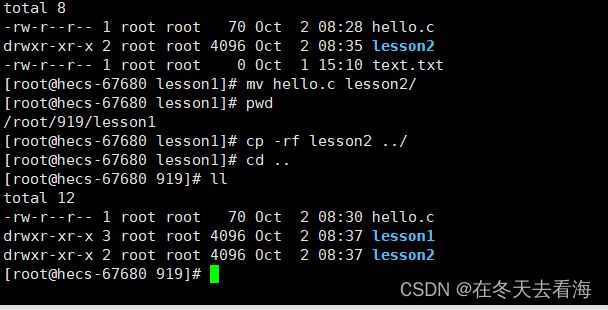
上面的图先是把hello.c剪切到lesson2,然后拷贝到上一级路径当中。
那讲完拷贝,下一个就是我们类型windows的剪切功能。
08mv指令(重要):
mv这个指令就是可以剪切文件,我们上面也演示过了,这里就讲mv还有一个作用就是改变它的名字,要再当前路径下才能重命名。
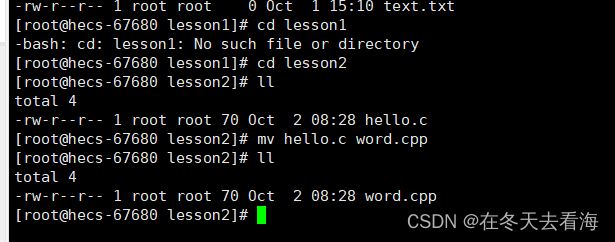
这里我们也是成功的改名,mv对目录怎么进行操作呢,直接操作就行。
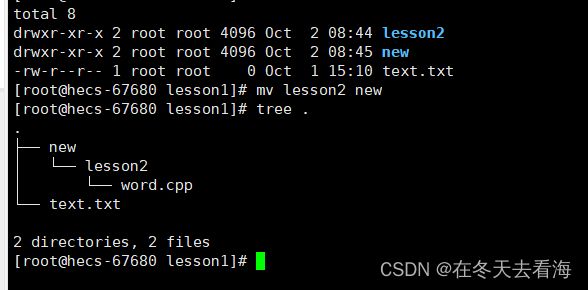
那cp和mv指令也给大家应该讲明白了,大家要去多尝试,当然我们的mv也能改目录名,也是要在当前位置下才可以的。
mv指令
- 视mv命令中第二个参数类型的不同(是目标文件还是目标目录),mv命令将文件重命名或将其移至一个新的
目录中。 - 当第二个参数类型是文件时,mv命令完成文件重命名,此时,源文件只能有一个(也可以是源目录名),它
将所给的源文件或目录重命名为给定的目标文件名。 - 当第二个参数是已存在的目录名称时,源文件或目录参数可以有多个,mv命令将各参数指定的源文件均移至目标目录中
cp指令
说明: cp指令用于复制文件或目录,如同时指定两个以上的文件或目录,且最后的目的地是一个已经存在的目录,
则它会把前面指定的所有文件或目录复制到此目录中。若同时指定多个文件或目录,而最后的目的地并非一个已存在的目录,则会出现错误信息
还有其他内容后面也会分享。
09 cat
cat我们上面再nano的情况下也给大家演示了一下,所以大家是不是有一些多多少少的猜测
cat现在我们了解的是相当于我们C语言的printf,就是打印我们的内容如果我们想加行号的话就是cat -n 文件,在这里还要介绍一个东西,古有卢本伟反向抽烟,现在有cat 变tac反向打印。
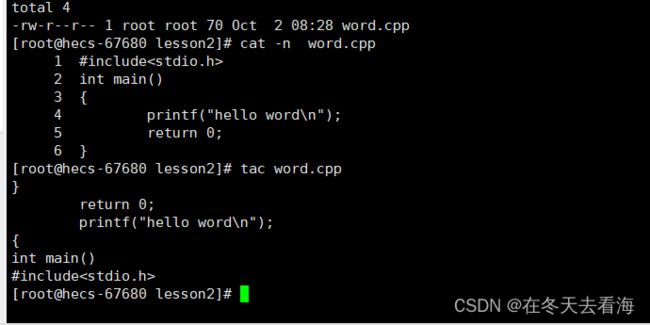
那这里大家看看就行了,至于为什么这样我也不知道。可能还是小编的能力缺陷,等我练就一身本领的时候再和大家讲。
今天再和大家分享最后一个指令就是echo
echo指令
打印内容到显示器上。
一个>是重定向,两个>>就是追加重定向。